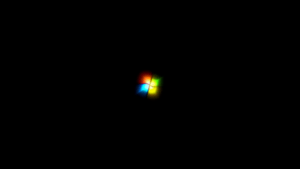
En un entorno industrial o de fabricación, es habitual utilizar un ordenador sin teclado ni ratón, usando únicamente una pantalla táctil industrial de Hope para controlar el PC. Para este tipo de situaciones, hemos analizado los teclados virtuales para simplificar la entrada de datos y las maneras en que una pantalla táctil puede emular mejor un ratón.
Una pregunta común que recibimos cuando los usuarios eligen un sistema se funcionamiento sin teclado ni ratón es, «¿cómo activo mi ordenador en reposo?» De forma predeterminada, un PC que está en modo de suspensión o reposo deshabilita los puertos USB, lo que desactiva la pantalla táctil y evita que esta detecte un clic y la activación del PC. Afortunadamente, gracias a un BIOS y un sistema operativo modernos y configurados adecuadamente, la funcionalidad de activación completa de la pantalla táctil es posible.
Para ahorrar energía, el PC desactivará muchas de sus funciones cuando el sistema operativo envíe el comando de suspensión. Sin embargo, en función del ordenador, hay distintos estados de «suspensión» que pueden permitir la cantidad justa de energía para que la pantalla táctil funcione y suficiente inteligencia por parte del hardware del ordenador para inicializar el sistema operativo cuando se detecta una entrada. Lo primero que hay que hacer es establecer el estado de suspensión apropiado en el BIOS.
Ajuste del tipo de suspensión en el BIOS
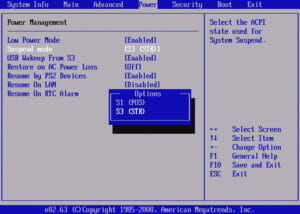
El primer paso consiste en confirmar que el hardware admite distintos ajustes de suspensión. La especificación, denominada Interfaz avanzada de configuración y energía (ACPI), tiene una serie de estados de suspensión del sistema que abarcan del (S1) al (S4). Cuanto más bajo sea el número, mayor será el consumo eléctrico, pero un consumo más alto permite el funcionamiento de más periféricos. Aunque hemos constatado que casi todos los PC modernos admiten esta función, deberá comprobar el suyo.
Para cambiar este ajuste, acceda a la utilidad de BIOS del PC (normalmente pulsando SUPR o F2 cuando el ordenador se inicia) y desplácese al menú donde aparecen las opciones de energía. Ajuste el tipo de suspensión de ACPI a S1 (suspensión con alimentación activada), y si hay un ajuste para permitir que los dispositivos USB activen el PC, habilítelo también.
¡Para usuarios de Windows 10, 9, 7 y XP, eso es todo! La pantalla táctil debería activar correctamente el PC en modo de suspensión.
Exención de responsabilidad estándar: evite cambiar ajustes con los que no esté familiarizado; unos ajustes de BIOS incorrectos pueden provocar problemas.
Configuración del sistema operativo (solo Linux)
Para los usuarios que utilizan Ubuntu, Debian y posiblemente otras variantes de Linux, es necesario realizar algunos cambios más ya que es posible que estos sistemas operativos no estén configurados para activarse desde el USB de forma predeterminada. Esta completa reseña que hemos encontrado describe cómo incorporar esta funcionalidad a dichos sistemas.
Resumen final
Probar la configuración es un proceso muy simple. Ponga el PC en modo de suspensión (Apagar > Suspender para usuarios de Windows), espere hasta que esté en reposo (se suele indicar mediante una luz de encendido parpadeante o una luz de color distinto) y luego, toque la pantalla.